티스토리 뷰
일상생활에 많은 도움을 주고 있는 스마트폰은 다양한 기능이 탑재되어 있어 거의 모든 것을 다 할 수 있기 때문에 대부분 사람들이 스마트폰을 활용하고 있습니다.
스마트폰 사진 컴퓨터로 옮기는 방법


스마트폰으로 할 수 있는 것들은 아주 많습니다. 기본적인 연락 기능을 포함해서 사진 및 동영상 촬영, 인터넷 및 은행업무, 쇼핑 등 다양한 것을 할 수 있습니다.


특히 요즘 스마트폰의 사진 기능은 일반 카메라와 비교했을 때 차이가 나지 않을 정도의 수준까지 올라가 있는데요. 카메라 등의 촬영 장비를 별도로 준비하지 않아도 휴대폰으로 간편하게 인생샷을 남길 수 있습니다.
또한 사진 관련 앱도 좋은 것들이 많아 분위기에 따른 아름다운 사진도 찍을 수 있습니다. 이처럼 사진을 많이 찍게 되면 스마트폰의 한정된 용량 때문에 더 이상 저장되지 않을 수 있는데요.


이럴 땐 스마트폰의 사진을 컴퓨터로 옮겨 여유공간을 만들어주는 것이 좋습니다. 필요에 따라 사진 정리를 해주는 것도 좋은데요. 휴대폰에 따라 사진을 옮기는 방법이 다르기 때문에 각각의 방법을 알아봐야 합니다.


가장 기본적인 스마트폰 사진 컴퓨터로 옮기는 방법은 USB를 연결하는 방법입니다. 삼성폰이나 LG폰 같은 국내제품의 휴대폰이라면 거의 이 방법을 이용해 사진을 옮겨 담을 수 있는데요.
먼저 PC와 스마트폰을 USB 케이블을 통해 연결해 줍니다. 그럼 관련 드라이버가 설치되고 PC의 [내컴퓨터] 내에서 폴더를 확인할 수 있습니다. 휴대폰 내에서 사진이 저장되어있는 폴더는 [DCIM]입니다.


물론 사진 관련 앱 폴더에도 사진이 저장될 수 있어 한번 더 확인이 필요하긴 하지만 대부분 DCIM 폴더에 저장되는데요. 이 폴더 안 [Camera]폴더에 들어가면 저장된 사진이나 동영상 파일을 확인할 수 있습니다.
그 다음 컴퓨터로 옮길 사진을 선택한 뒤에 Ctrl+C를 눌러 복사를 하거나 Ctrl+X를 눌러 잘라내기를 한 뒤에 컴퓨터에 옮길 폴더로 이동하여 Ctrl+V를 눌러 붙여넣기하면 쉽게 스마트폰에 저장되어 있던 사진을 옮길 수 있게 됩니다.

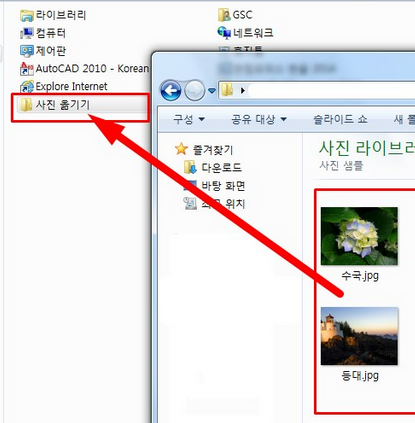
사진을 옮긴 후에 케이블 연결을 해제한 뒤 확인하면 사진이 제대로 옮겨져 있는 것을 확인할 수 있습니다. 두번째로 아이폰 스마트폰 사진 컴퓨터로 옮기는 방법은 앞선 방법과 크게 다른데요.

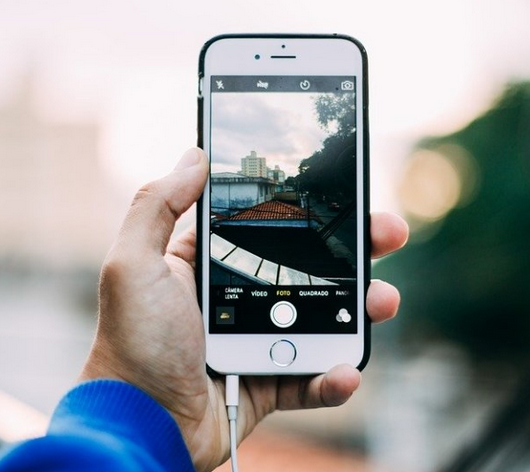
아이폰은 보안이 워낙 강해 아이튠즈라는 전용 프로그램을 이용해 사진을 옮길 수 있습니다. 먼저 아이튠즈를 컴퓨터에 설치한 후 USB케이블을 이용해 컴퓨터와 아이폰을 연결해줍니다.


그 후 아이튠즈 동기화를 시켜주면 간편하게 옮길 수 있게 됩니다. 스마트폰 사진 컴퓨터로 옮기는 방법을 살펴보면 USB케이블이 필수인데요. 만약 이 것이 없다면 어떻게 할까요?


바로 클라우드 관련 앱을 이용하면 쉽게 사진을 옮길 수 있습니다. 클라우드 앱은 보통 대용량으로 많은 파일을 업로드 할 수 있는데요. 보통 최소10G에서 최대 30G의 파일들을 업로드할 수 있는 큰 장점이 있습니다.


클라우드 앱을 다운받고 동기화 작업을 해줍니다. 자동 올리기 설정이라고 보면 되는데요. 이 방법 외에도 자신이 옮기고 싶은 사진을 클라우드로 업로드한 뒤 pc에서 클라우드를 실행하여 다운받으면 쉽게 옮길 수 있습니다. 보다 쉬운 스마트폰 사진 pc로 옮기는 방법인데요. 3가지 방법 중에서 간편한 것으로 활용하면 되겠습니다.
